Painter X 問題点と使用上の注意
今回は「Painter X」日本語版で現在当方で確認した問題点と使用上の注意点などを紹介します。
前バージョンからの引き続きのバグなどは、既にその時点で紹介しているものもありますが、再度まとめておく事にしました。
----- 追記 Painter Xの問題に一点追加(「透明度ロック」に関する問題へ) 2007.05.28 ------
----- 追記 Painter Xの問題に一点追加(「下の色を拾う」に関する問題へ) 2007.06.14 ------
1.画像を最大化して作業する場合の問題
作業中、画像を「最大化」(Painter Windowの最大化ではなく、画像ファイルの最大化 )して作業しておられる方もいらっしゃると思います(かくいう私もその一人です)
「最大化」状態にしていると、画面左下に当然ですが「画像の倍率」等の表示(下図のような感じで)がでています。

この「最大化」状態で作業中に、2枚目の画像を作った(新規作成、開く、画像のドラッグ&ドロップ、クローン作成等々とにかく画像が2枚になる状態)場合、この画像の倍率等の表示部分が消えてしまいます。
原因は、二枚目を開くと同時に勝手に「スクリーンモード切替」(ツールバーの「ウィンドウ」内)にチェックが入ってしまう為だと思われます。
(下図参照…2枚目を開いた時点でこのようにチェックが勝手に入る)
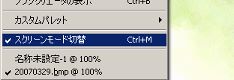
このチェックを外してやると画像の最大化が解除され、現在アクティブの画像(通常は後で開いた2枚目の画像)は「倍率表示」等が復活します。
このまま最大化すると元通りになります。
(下図は「スクリーンモード切替」チェックを外しただけの状態)
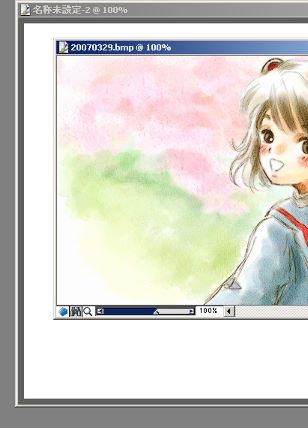
が、問題はもう一枚の画像です。これだけでは倍率表示が復活しないのです。
上の図を見てもらうと分かるように上側になっている画像(絵が描かれている方)の下部には倍率表示の部分が復活していますが、下側になっている(アクティブでない白紙のファイルの)画像には倍率表示がでていません。
こちらの表示を復活させるには、この画像を選択してアクティブ状態にし、もう一度「スクリーンモード切替」にチェックを入れ直した後で外すという作業が必要になります。
多分、このチェック機能のバグだと思うのでCorelの修正を待つとして、当面は最大化で通常作業する場合も2枚目の画像を開く時には「最大化」を解除して作業した方が楽かと思います。
間違って倍率表示が消えた場合は、上記の作業で復活させます。
2.水彩ブラシの描画後処理が異常に長くなった
IXで「ぼかし処理待ちチェック」がついた「水彩」ですが、描画後に水滴アイコンがアニメーションして処理中のお知らせ(?)をしてくれます。
IXの処理はものすごく速かったので、このアニメーションにゆっくりお目にかかる機会も少なかったのですが…。
Xでは、この処理が異常に長いのです…。
同じブラシ(「含水グレーズ丸筆30」で比較)で同じサイズ(170×600ピクセル)を塗りつぶしてみたところ、IXでは1~2秒(ほぼ瞬間)といった時間だったものが、Xでは10秒近くもかかってしまいました。
だいたいどのブラシでも似たようなもので、体感的に…遅い!という感じを受けました。
一旦ブラシを離して、ぼかしの処理をはじめても、再度塗り始めると処理が中断されますので、描画中のストレスはありません。
あくまで、描画終了後のぼかし処理部分(アニメーションがまわっている間)の時間のみの問題となります。
一応、Corel宛、報告しておいたので、そのうち改善されるのか…されないのか…なんとも心許ないところではありますが。
が、この症状、多少なりとも処理が速くなるらしい(?)方法があります。
体験版使用時に、私同様「水彩大好き」の零さんからの貴重なご意見などを参考にみつけたものです。
一応現段階で、Windows XP,2000、Macとも多少体感的に違いはあるものの、速くはなるようです。
で、その方法ですが…。
描画後の処理中(水滴アニメーション中)にブラシカーソルをPainterのパレット群(レイヤーパレットやカラーセット、ツールボックスなどどれでも可)の上に持っていくというものです。
(この状態だけではWin2000では水滴アニメーションの動きが不規則になるが特に速さに変化なし、他のOSではアニメーションスピードが上がって、処理時間が短縮される)
上記の方法だけでは効果が今ひとつですので、もう一工夫(笑)
パレット群(レイヤーパレット辺りが無難か)の上でタブレットのペンを少し浮かせた状態(タブレット面に設置していると変な動作をしてはいけないので)で上下にペンを振ります。(ブラシカーソルがモニタ上で上下に動くように)
こうすると処理が一段と速くなって、割とあっさりとアニメーションが終わります。
この状態でほぼIXでの作業スピードに近い速さになるような感じです(それでも多少遅いか…)。
特に、パレット群の中でもカラーセット上にカーソルを持っていった時がいちばん速いような気もするのですが(XPにて)、あくまで体感…です。
また、ブラシの設定(水彩のぼかし設定が複雑かどうかなど)にもよりますので、とりあえず試してみて、少しはマシかな…という場合には、利用してみて下さい。
3.「透明度ロック」チェックの状態でPainterを終了させた場合の問題
--2007/05/28追記--
レイヤーの「透明度ロック」の状態でPainterを終了させた場合、次回Painter起動時に「透明度ロック」チェックが入っていないにも関わらず、新規レイヤーへの描画が出来なくなります。
Painter IXまでは「透明度ロック」状態で終了すると、次回起動時「透明度ロック」のチェックが入ったままになっていました。
Painter Xにおいても、内部処理的には前バージョン同様に「透明度ロック」にチェックが入った状態になっているようで、新規レイヤーの描画が出来ないのですが、何故か画面上「透明度ロック」のチェックが外れている為、混乱が生じてしまいます。
対処方法としては、一旦「透明度ロック」にチェックを入れなおしてから、もう一度「透明度ロック」を外すという作業が必要になります。
「透明度ロック」を時々使うという方で、突然、新規レイヤーに描画できなくなったという場合は、この症状が起きている可能性もあるので、一度「透明度ロック」のチェックのつけ外しをおこなってみて下さい。
この問題はCorel宛に報告、修正依頼をしてあります。
「下の色を拾う」チェックの場合-2007/06/14追記-
レイヤーの「下の色を拾う」チェックでも、上記「透明度ロック」と同様の問題が起こります。
チェックをつけたままPainterを終了した場合、次回起動時に「下の色を拾う」チェックが消えているにも関わらず、チェック状態での描画結果になってしまいます。
「透明度ロック」よりも更に結果が分かりにくい状態なので、単に「今日はどうも色が濃いなぁ…」とか「色が変だなぁ」くらいにしか思わないかもしれないので、注意して下さい。
「透明度ロック」同様、チェックを付け外しすると正常な状態に戻ります。
-------------------------追記終わり
4.デジタル水彩で「取り込み」ブラシを使用した時に白い筋が入る問題
デジタル水彩で「描点の種類」に「取り込み」を選択した場合、「水彩境界」の値をあげると白い筋(?)がはいります。

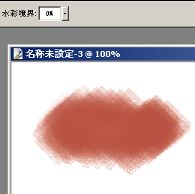

上左図のように「描点の種類」に「取り込み」を使って(取り込む画像はどのようなものでも同じ)デジタル水彩ブラシを作ります。
(「新シンプル水彩」などと同様の設定で可、ぼかしは「0」に設定)
水彩境界を「0%」の状態で描画すると、上中央図のように、通常の状態で描画出来ますが、その後水彩境界を「100%(これは極端だが)」に変更すると、上右図のような状態になってしまいます。
水彩境界は「デジタル水彩乾燥」をおこなわない限り、現在の水彩境界の値に変化しますので、一部だけ「取り込み」のデジタル水彩ブラシを使っていると、描画結果が大きく変わってくる可能性があります。
IXで、ブリスル系のデジタル水彩でも同様の症状が出ていたのをアップデートパッチ(IX.1)で修正されたのですが、何故か「取り込み」だけは取り残され…それっきりに…(^^;)
5.デジタル水彩ブラシと「スポイト」の問題
デジタル水彩をレイヤー上で使用し、そのレイヤーを「デフォルト」で合成している場合、スポイトツールを使用すると画面の一部で正しい色が取得出来ず、「白」が取得されてしまいます。
 左図では 分かりやすいように、キャンバスを塗りつぶした後で、レイヤーを新規作成、そのレイヤーにデジタル水彩(新シンプル水彩)で描画後にこのレイヤーの合成方法を「デフォルト」に設定しました。
左図では 分かりやすいように、キャンバスを塗りつぶした後で、レイヤーを新規作成、そのレイヤーにデジタル水彩(新シンプル水彩)で描画後にこのレイヤーの合成方法を「デフォルト」に設定しました。
この状態で、画面上のスポイトカーソル位置の色を取得すると、本来のキャンバスに塗りつぶした色ではなく、白が取得されてしまいます。
デジタル水彩の境界に近い部分でこのような症状が起こる事が多いようですが、画面本来の色が取得出来ませんので、注意が必要です。
デフォルトレイヤーの他、「スクリーン」や「比較(明)」などでも同様の症状が起こる他、「モノクロ/カラー変換」では、白でなくグレーが取得されるなど、他の合成方法でも正しい色が取得できないことがあります。
基本的にきちんと表示されるのは、塗り重ね系の合成方法(乗算、フィルタ…など)のようです。
元々、「デフォルト」系のレイヤーでのデジタル水彩使用は想定されていない(境界も汚いので実質使えないし)と思われるので、不具合も致し方ないとも言えますが、誤ってデフォルトレイヤーにデジタル水彩を使ってしまうという事もあり得ますので、修正して欲しいところではあります。
上記のように誤って使用してしまった場合ですが、レイヤーを「編集」→「コピー」後に「貼り付け」をおこなうと、何故かデジタル水彩部分が消えてしまうというバグ(Xでも健在…(笑))を利用してデジタル水彩部分を消去してしまう事をお薦めします。
詳しくは、Painter IXでの情報をご覧下さい。
6.デジタル水彩で、「範囲選択」及び「透明度ロック」利用時、ぼかしが出なくなる問題
「レイヤーの透明度をロック」にチェックがはいった状態で、デジタル水彩の「ぼかし」のあるブラシを使用した場合、選択範囲をとり、その選択を解除すると、ぼかしが全く出なくなる問題が発生します。
 →
→
上図のように、選択範囲をとっている状態(全て選択の場合も同様)では、ぼかしが効いていますが(ピンク系の塗り重ね部分)、その後、選択範囲を「なし」にしてから、同じブラシで描画すると、下図のように、ぼかしが出なくなってしまいます。

この図ではレイヤー上に描画していますが、レイヤーの「透明度ロック」にチェックがはいっていれば、キャンバスに描画しても同じ症状が起こります。
最悪(?)前回終了時に「透明度をロック」にチェックを入れたまま終了してしまうと、次回起動時にはキャンバスしかないにも関わらず同様の症状が出てしまいます(範囲選択後、「なし」にするだけで…)
そうそう、「透明度ロック」といえば、終了時にチェックを入れていると、次回起動時にも覚えている…訳ですが、レイヤーを新規作成すると、何故か「透明度をロック」のチェックが見た目には外れた状態になっています。
しかし、描こうとすると何も描けません…内部的にはちゃんと「透明度ロック」状態になっているようなのです…。
これもまた、もう一度「透明度ロック」にチェックを入れ直してから、外す…という手間が要ります。
いきなり新規レイヤーを作って描こうと思ったら、全然描けなくてびっくりしました…(笑)
なんだかこの手のバグが多いなぁ・・・Painter X…(^^;)
7.デジタル水彩のぼかしで、明度の高い色を重ねて塗った場合に結果が汚い問題
これは別に今に始まった事ではなくて、Ver.6の水彩から、こんな感じでしたので、既に…仕方ない状態なのかもしれませんが…(^^;)
同じ値の「ぼかし」でも、後から塗った色の方が明度が高い色を使っている場合、描画結果がきれいに出ません。

左図を見ていただければ、お分かりいただけると思うのですが、それぞれ左の色から右の色へ重ねていきました。
最初に濃い色を置いてから薄い色(明度の高い色)を重ねた時(上側の描画結果)では、色の境界部分のぼかしが上手く出ていません。
下側の先に薄い色を置いてから濃い色を重ねた場合には、境界部分でもきちんとぼかしの雰囲気が出ています。
空色の上に白い雲…で「ぼかし」を使いたい~という場合は、上手くいかない…という事になります…(^^;)
最初に白い部分を抜いておいてから、空色でぼかしをかけましょう…くらいしか対応策はないですね…この場合。
8.キャンバスとレイヤーで描画結果に違いが出る問題
こちらも仕様…かと思われますが、一応結果に違いが出る事は理解しておくとよいと思い、ここに載せておく事にしました。
デジタル水彩ブラシでは、キャンバスやレイヤーなど、描画場所や描画方法により、結果に多少の違いが出ます。
主に、筆圧の弱い部分で違いが出やすいようです。
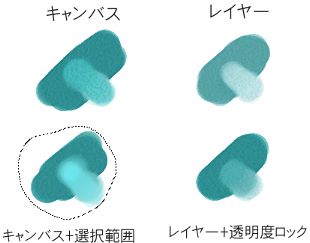
上部では、最初に濃い部分を描画して、その後、それぞれ筆圧を弱めて、薄い部分を描画したものです。
キャンバスへの描画と、レイヤー上で「透明度ロック」にチェックを入れた状態では描画結果がほぼ同じになります。
レイヤーへの描画(「透明度ロック」チェックなし)では、全体的にも色が薄いようですが、筆圧が弱い部分で色がかなり白っぽく出ます。
また、「選択範囲」をとった状態で描画した場合、何故か筆圧が薄い部分でテクスチャが全く効かず、色もちょっと彩度、明度が高くなるようです。
この違いを理解した上で、何処の場所にどの状態で描くかを決めるとよいと思います。
9.消しゴムツール使用後に「取り消し」をおこなうと結果がおかしくなる問題
水彩ブラシ使用時に「消しゴムツール」(消しゴムブラシではない…ショートカットキーの「N」キー使用時)を使用した場所で、「取り消し」をおこなうと、その後の描画結果がひどい事に…なります。
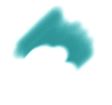 →
→ →
→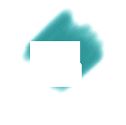
水彩ブラシで描画した部分に「消しゴムツール」を使います。(上図左、一部白いところを消してみた…分かりにくい…(^^;))その後、「編集」→「取り消し」をしてこの消しゴムで消した部分を一旦元に戻します。
その後、再度消しゴムツールを使うと上右図のような結果に…。
消しゴムツール以外でも水彩ブラシで描画しても似たようなおかしな結果になります。
基本的な回避策としては、水彩ブラシ使用時は「消しゴムツール」ではなく、消しゴムブラシ(水彩ブラシ内にある「消しゴム(ドライ)」バリアントを使用して下さい。
ただし、消しゴムは「N」キー…に慣れてしまっていると、ついつい使ってしまいますよね…(^^;)
で、症状が出てしまった場合の対処法です。
今回の症状が出てしまった場合、何度やり直しても症状がでてしまってどうにもならないように思えますが、この場合は、以下の方法で修正する事が出来ます。
- 消しゴムツールを使って症状が出てしまった場合、すぐに「取り消し:ブラシストローク」をおこない消しゴムを使う前の状態に戻す。
- キャンバスに何か描かれている場合はキャンバスを選択後、ツールバーの「選択範囲」から「全て選択」→「レイヤーに変換」して、キャンバス上の画像を待避させておく。
- 問題の水彩レイヤーを選択して「固定」する。(これで水彩画像が一旦キャンバスに固定されます)
- ツールバーの「レイヤー」から「キャンバスを水彩レイヤーに変換」をクリックする。
- 「2」でキャンバスをレイヤー上に待避させていた場合は、このレイヤーを選択して、「固定」することで、元の状態に戻す。
これで、元の水彩レイヤーに戻りますので、消しゴムツールを使うなり、水彩ブラシ内の「消しゴム(ドライ)」を使うなりして下さい。
10.水彩ブラシ(一部)で「補充量」を0にした時に黒がでる問題
Ver.7からずっと気になっている問題なのですが、結局、仕様である…で落ち着くのでしょうか。
水彩ブラシの設定では、「塗料」項目内の「補充量」と「にじみ」に関して以下のような状況になりますので、設定の際には注意が必要です。
(1)「接点の種類」での水彩ブラシ選択ではなく、「手法」で「水彩」を選択して作成したブラシ(標準ブラシの「ラウンドウォッシュ」など)では、補充量を0%にすると、色が黒になってしまう。ただし、「色の読み込み」にチェックをつけると、常に補充量100%の状態になる。
(2)「描点の種類」で各種の水彩ブラシを設定した場合、「補充量」を「0%」にすると、通常ブラシと同様に色がない状況になるが、「水彩エアブラシ」では、「0%」にしても選択した色がそのまま出る(補充量の設定が機能していない)。
また「補充量」の設定が機能している水彩ブラシでも、補充量が「0%」以外では、ほとんど「100%」と描画結果に差が出ない。
(3)いずれの水彩ブラシでも、「にじみ」の値を「100%」(或いはそれに近い値)にすると、七色のような変な色(ブラシ設定によっては黒)が出てしまう。
以上の事から、水彩使用時は「にじみ」は0%で使う、「手法」の「水彩」及び、「水彩エアブラシ」使用時は絶対に補充量を0%にしない…の2点に注意が必要です。
つまり、水彩ブラシでは「補充量」を0%、にじみを100%(近く…)で、ぼかしのブラシを作る…というペインターのお約束(?)が使えません。
ここが、水彩ブラシを使いにくいものにしている問題の一つだと思うのですが、修正されそうな感じはないですね…(^^;)
ちなみに、ぼかし系のブラシを使うには、「色」に白を使う…か、「水彩キャメルヘアー」等、補充量の問題が起こらないブラシで、にじみを0にして、水彩の設定をカスタマイズする方法がありますが、どちらも「色を混ぜる…」という行為自体は今ひとつです。
11.スクリプト保存時の問題
スクリプト保存中に消しゴムツールを使用したものを「再生」すると、消しゴムツール部分が水彩ブラシでの描画に置き換わってしまいます。
スクリプト保存を使って、何度も使用出来るスクリプトを作成したい場合などは、「消しゴムツール」は使わずに、ブラシ内の「消しゴム」を使用して下さい。
12.ブラシの「バリアントの保存」時の問題
「バリアントの保存」ウィンドウには、「選択色も保存」というチェック項目があります。
保存時に選択している色も一緒に保存しておく為のものですが、このチェックを一旦つけて保存してしまうと、外す事が出来ません。というか、外して保存しても、それが反映されないのです。
「墨絵」ブラシのバリアントなどで「紺色」のような色が「選択色も保存」で保存されている事があります。
これを外してしまいたい場合、本来ならば、保存時にこのチェックを外せばよさそうなものですが、外して保存したとしても、再度「バリアントの保存」ウィンドウを開くと、しっかりチェックがはいったままになっているのです。
どうしても外したい場合は、バリアントのXMLファイルを直接書き換える必要があります。
まずは、一旦ペインターの「バリアントの保存」で書き換えたいバリアントを保存します。
その上で、エクスプローラーなどから、ユーザーフォルダ内のブラシフォルダから、該当のXMLファイル(日本語のブラシ名と同名のファイルになっているはずです)を開きます。
18行目に以下のような記述があります。
pen-control-flags="SaveColors">
この中の「SaveColors」を消して、以下の記述に変更します。
pen-control-flags=">
XMLファイルを上書き保存したうえで、ペインターを起動し、該当のバリアントを選択してから、「バリアントをデフォルトに戻す」を実行して下さい。
これで、「選択色も保存」のチェックが外れます。
13.キャンバスの「効果」→「変形」→「回転」をおこなうと、処理がおこなわれない問題
「効果」→「変形」は、それぞれのレイヤーなど個別の変形をおこなう事が出来る機能ですが、キャンバスを変形処理したい場合、それぞれの作業で扱いが違います。
「拡大/縮小」及び「変形」ではキャンバスに適用しようとすると、自動的にレイヤーに変換後、拡大縮小処理されます。
「左右反転」「上下反転」はキャンバスのまま、反転処理されます。
問題は「回転」で、キャンバス上で処理しようとしても、処理が実行されません。
「回転」の設定ウィンドウは表示され、値を入力出来るにもかかわらず、処理が実行されないのです。
Ver.8までは、「拡大/縮小」などと同様にレイヤーに自動変換後、処理してくれていたので、Painter IX以降、おかしくなったものと思われます。
キャンバス上で「効果」→「回転」をおこなう際は、一旦レイヤーに変換してから作業する必要があります。
14.フォント選択に関して
Painter X 日本語版をインストールしただけでは、テキスト入力時のフォント一覧に英語のフォント(1バイトフォント)が全く表示されません。
(表示されるフォントは日本語のフォントのみ)
表示させる為には、まずWindowsの言語の設定で入力言語に「英語(US)」を表示させなければなりません(Macは不明…すみません)。
以下はWindows XPでの設定方法です。
「コントロールパネル」(全て表示させる)から「地域と言語のオプション」を表示させ、「言語」タブから「テキストサービスと入力言語」内の「詳細」ボタンをクリックします。

「インストールされているサービス」内の「追加」ボタンを押して、表示される「入力言語の追加」ウィンドウで入力言語から「英語(米国)」を選択します。
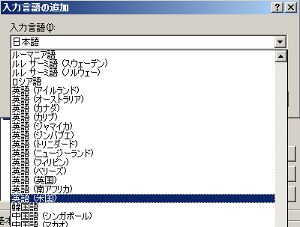 →
→
「OK」を押して適用します。
タスクバーに「言語バーアイコン」が表示されるようになります。
ペインター上でテキスト入力時に「英語フォント(1バイトフォント)」を選択したい場合は、この言語バーアイコンをクリックして表示される選択画面で「英語(米国)」を選択して下さい。英語フォントが表示されるようになります。
 非常に不便な上に、「英語(米国)」が表示されている状態では、他のアプリケーション(Illustratorなど)で不具合が起きたりする事があるので、ペインター上でどうしても英語フォントを使用したい場合にのみ、設定するようにした方が無難なようです。
非常に不便な上に、「英語(米国)」が表示されている状態では、他のアプリケーション(Illustratorなど)で不具合が起きたりする事があるので、ペインター上でどうしても英語フォントを使用したい場合にのみ、設定するようにした方が無難なようです。
また、フォント選択が終わったら、他のレイヤー(またはキャンバス)を選択後、言語バーアイコンで「日本語」に戻しておいて下さい。
ただし、英語フォントを選択したテキストレイヤーを選択するたびに「英語(米国)」に戻ってしまいますので、テキスト入力決定後は通常のデフォルトレイヤーに変換しておくなどすると、不用意に「英語(米国)」に変わってしまうリスクを避ける事が出来ます。
Corelに、久しぶりにこの件を確認したところ、あっさりと「仕様です」という回答をいただきました…。
とはいえ、これほど不便な状況を「仕様」で片づけられるのもどんなもんでしょうね…ヘルプにもなんの記述もないし…。
以上、ざっと確認出来たもの(ほとんど前バージョンから引き継ぎ…(^^;))のうちで、確実に状況が再現出来るものと、使用時に注意した方がよい点をを載せてみました。
再現性が低い問題には、スクリプト保存時のバリアント名の問題とか、「BackSpace」キーや「Ctrl+Z」キーでの作業でリアルタイムに変更結果が反映されない時がある問題とか…起動時やブラシ変更時に初期表示されているバリアント名とブラシの中身が一致しない問題とか…。
どうも細々とした不具合が多いような気がするんですが・・・Painter X…。
この辺りは、修正パッチに期待…でしょうか…。
なんていうと、じゃ買わずに待とう…という方が増えるといけないのですけどね…(^^;)
では…次回予定…はとりあえず…未定…(笑)